Överför filer mellan Android & Windows 11 via Bluetooth

En handledning om hur man skickar eller tar emot filer mellan en Microsoft Windows 10-enhet och en Android-enhet med hjälp av Bluetooth filöverföring
Betaprogramvara för Android och iOS är versioner av operativsystem som fortfarande är i testfasen. Det är gratis för alla att ladda ner och installera på sina enheter.
Du kan installera Android beta och iOS beta för att få en glimt av vad som kommer innan den offentliga releasen erbjuds alla. När du hör talas om att Apple eller Google släpper en ny funktion i en kommande systemuppdatering kan du nästan alltid få samma funktion tidigt med betaprogramvaran.
Det är dock viktigt att vara medveten om att operativsystemen inte är färdigutvecklade. De är istället pre-releases, vilket betyder att de fortfarande arbetas på, att buggarna fortfarande kläms och funktionerna fortfarande stryks på. Faktum är att du kanske använder vissa funktioner i en tidig betaversion som aldrig kommer att nå den slutliga versionen.

Ska du registrera dig för betaprogramvara?
Det är också vanligt att stöta på fel och buggar, och kanske till och med systemomfattande problem som påverkar hur du använder din telefon eller surfplatta. Till exempel kan en tidig betaversion få dina vanliga appar att krascha eller störa samtalskvalitet, surfning på internet, videoströmning etc.
Med det sagt, om du gillar att rapportera buggar till mjukvaruutvecklare för att hjälpa dem att förbättra produkten, kan det vara rätt att använda betaprogramvaran för iOS eller Android. Du kan hjälpa dem att identifiera buggar och få en offentlig version utjämnad som alla andra kan använda.
Om du är säker på att du vill ta dessa risker är det väldigt enkelt att registrera sig för ett beta-operativsystem för dessa plattformar. Låt oss ta en titt på hur du registrerar dig för programmen och sedan hur du installerar betaprogramvaran på din enhet.
Hur man registrerar sig
Att registrera sig för betaprogrammet för Android eller iOS kunde inte vara enklare. Logga bara in med kontot du använder på din telefon eller surfplatta och acceptera programvillkoren.
Android betaprogram
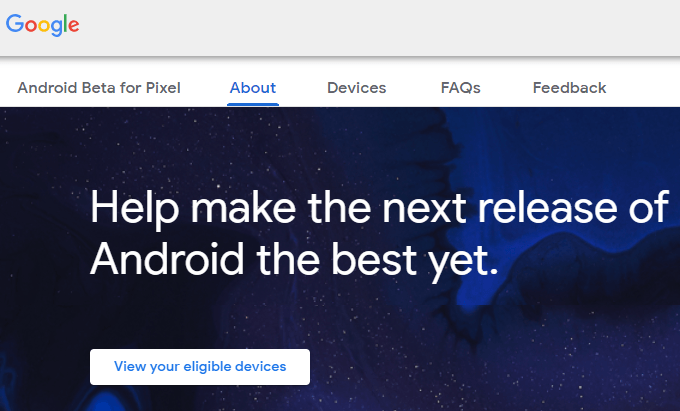
Steg 1 : Besök Googles sida för Android Beta Program .
Steg 2 : Välj Logga in om du ser den knappen, eller Välj in om du redan är inloggad.
Om du ser ett meddelande om att du inte har några kvalificerade enheter, dubbelkolla att du har loggat in på rätt e-postkonto. Det måste vara en som också är inloggad på en kompatibel Android-enhet. Med det sagt, se vilka enheter som kan beta Android-programvara .
Steg 3 : Följ alla andra uppmaningar på skärmen, som att acceptera användarvillkoren.
iOS betaprogram
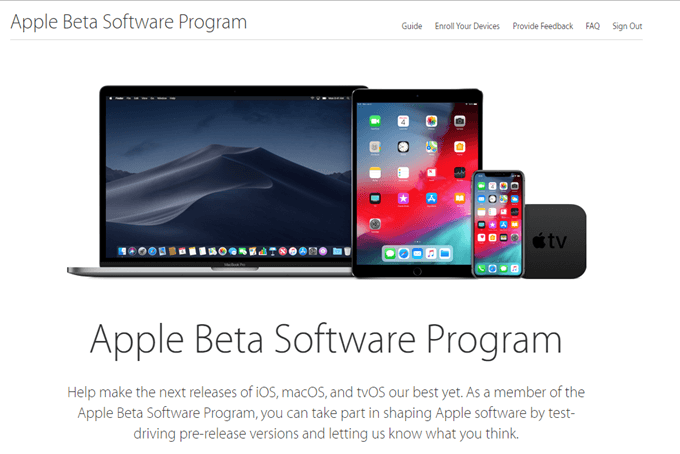
Steg 1 : Besök sidan för Apple Beta Software Program .
Steg 2 : Välj Logga in för att logga in på ditt Apple-konto.
Se till att det här kontot är samma som du är inloggad på på din iPhone, iPad eller iPod touch.
Steg 3 : Öppna den här sidan på Apples webbplats från din enhet .
Steg 4 : Välj Ladda ned profil och följ stegen för att lägga till betaprofilen på din enhet.
Hur man installerar Beta OS
Med registreringsprocessen ur vägen är det extremt enkelt att installera betaprogramvaran på din Android- eller iOS-enhet:
Tips: Det rekommenderas att säkerhetskopiera din enhet innan du installerar ett betaoperativsystem. Skulle något gå fel kan du alltid återställa från säkerhetskopian.
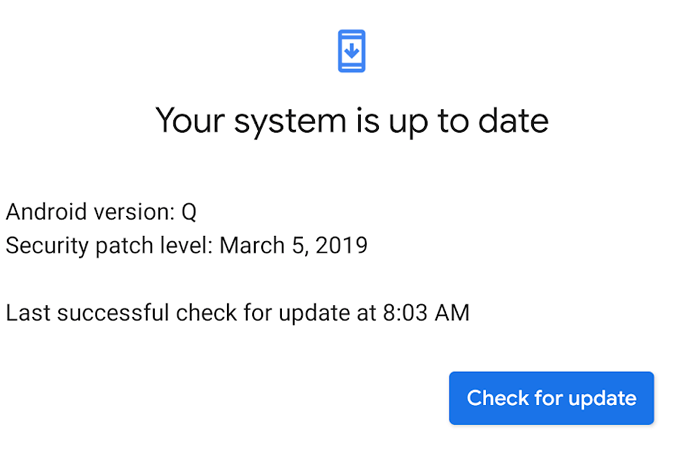
För Android, gå till Inställningar > System > Avancerat > Systemuppdatering och välj Sök efter uppdatering för att hämta Android beta.
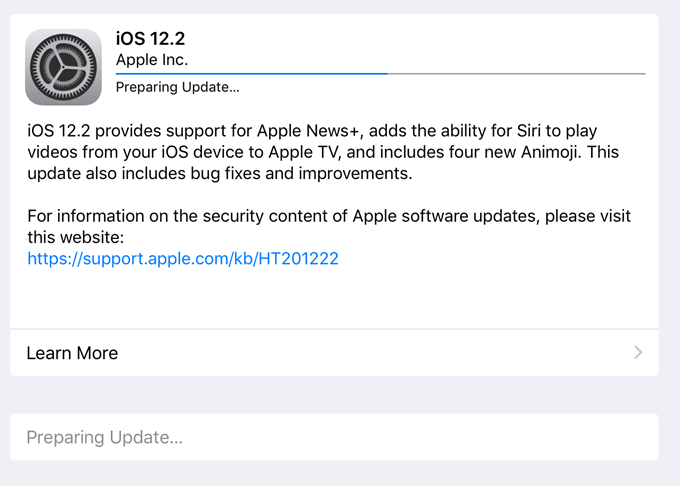
För iOS, gå till Inställningar > Allmänt > Programuppdatering och välj Ladda ner och installera för att få den senaste betaversionen av iOS.
Hur man lämnar betaprogrammet
Betaprogramvara kan vara rolig för alla och användbar för apputvecklare eller andra som vill komma åt den senaste tekniska programvaran. Men betaprogram, per definition, är inte redo för allmän användning och kan krascha ditt system till den grad att det blir outhärdligt att använda.
Du kan vänta tills den offentliga versionen kommer ut för att avsluta betan automatiskt. Detta ger dig den slutliga versionen och avregistrerar dig från betaprogrammet för den stora OS-versionen. Eller så kan du lämna betaprogrammet manuellt när som helst.
När du avinstallerar betaprogramvaran lägger du den aktuella offentliga versionen på din enhet. Naturligtvis kommer detta också att ta bort alla betafunktioner.
Lämna Android Beta-programmet
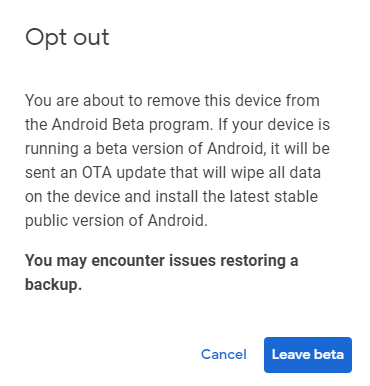
Att vända på betaprogrammet på din Android-enhet är lika enkelt som att välja Välj bort och sedan Lämna beta från Android Beta-programsidan .
Logga bara in med samma konto som du gjorde för att registrera dig för betaprogrammet, så kan du snabbt ångra betaprogrammet.
Ta bort iOS Beta-profil
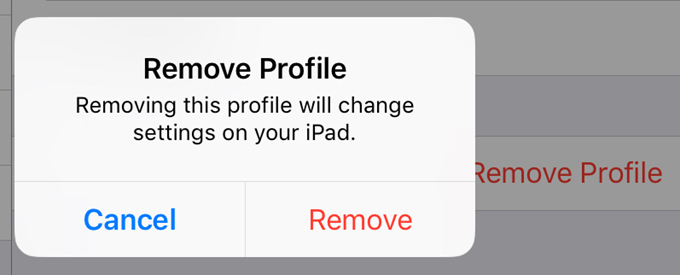
Installationen av betaprogrammet för iOS gjordes genom att ladda ner betaprofilen, så du kan lämna iOS betaprogrammet genom att ta bort profilen.
Gå till Inställningar > Allmänt > Profil , välj profilen du laddade ner ovan och tryck på Ta bort profil .
En handledning om hur man skickar eller tar emot filer mellan en Microsoft Windows 10-enhet och en Android-enhet med hjälp av Bluetooth filöverföring
För inte så länge sedan var suddiga telefonkamerabilder det bästa någon kunde hoppas på. Idag förväntar sig alla kristallklara bilder som kan jämföras med kvaliteten på dem som tas med en dedikerad digitalkamera.
Det är inte många som gillar att svara på telefonsamtal från okända uppringare. Kanske gör det dig orolig eller kanske du vill undvika risken att prata med en telefonförsäljare eller svara på ett robocall.
Sedan Android 7. 0 Nougat har Google inaktiverat möjligheten för appar att spela in ditt interna ljud, vilket innebär att det inte finns någon basnivåmetod för att spela in ljud från dina appar och spel när du spelar in skärmen.
Om du har en Nexus-enhet och älskar att leka med de senaste versionerna av Android, kan du bli glad att veta att du kan uppdatera din enhet till betaversionen av Android N OTA (Over-the-Air). De enda enheter du kan göra detta för är Nexus 6, Nexus 6P, Nexus 5X, Nexus 9, Nexus Player, Pixel C och General Mobile 4G (Android One).
Alla större webbläsare för Android får ständiga uppdateringar som introducerar nya funktioner samtidigt som prestanda och stabilitet förbättras. Uppdateringar spelar också en viktig roll för att förbättra webbläsarsäkerheten, vilket gör det viktigt att du installerar dem.
Om du får ont om utrymme på din iPhone eller iPad och har bestämt dig för att se vilka appar som tar upp mest utrymme, har du förmodligen märkt att WhatsApp konsekvent är nära toppen. WhatsApp är populärt och alla jag känner som använder det har vanligtvis minst 10 till 15 gruppchattar de är en del av.
Om du har någon av de nyare iPhones har du säkert märkt att när du tar en bild med kameran så har den alltid svarta fält på vardera sidan av bilden. iPhone-skärmen har ett annat bildförhållande än bilden och därför fyller bilden inte upp hela skärmen.
Din Android-telefon bör ta emot alla inkommande samtal så länge som din telefon är inom nätverkstäckning, har ett aktivt mobilabonnemang och inte lider av några tekniska fel. Om du saknar samtal på din telefon kan ett eller flera av dessa vara felaktiga.
Om du äger en Android-enhet från Samsung eller mobiloperatörer som Sprint, är chansen stor att den har en Mobile Content Management-klient (MCM). Den är också normalt installerad som standard på alla företagsutgivna enheter för att säkerställa enkel åtkomst till data etc.
Nyare OS-uppgraderingar för dina Android-telefoner är tänkta att ge nya funktioner och buggfixar. Men så är det inte alltid.
Vill du se en lista över nyligen raderade appar på iPhone eller Android. Kanske är det för att du vill installera om några av dem.
Aviseringsljud är definitivt användbara, men de kan börja gå dig på nerverna efter ett tag. Om du börjar tröttna på ditt nuvarande aviseringsljud, oroa dig inte - det är lätt att ändra det.
Urklippet är där din Android-enhet lagrar nyligen kopierade objekt. Detta gör att du enkelt kan kopiera och klistra in text, foton, filer och mer.
Det finns många myter kring korrekt användning av telefonbatterier, hur ofta man laddar dem och hur man ser till att få ut den längsta livslängden av dem. Tyvärr ger en kort sökning på internet ofta upp massor av felaktig eller vilseledande information.
Ibland kan blockering av oönskade samtal från telemarketingföretag, okända nummer och vissa personer i dina kontakter ge dig sinnesfrid. Men tänk om du av misstag blockerade en vän i processen.
Operativsystemet Android är det mest utbredda operativsystemet för mobila enheter i världen. Det finns alltid en ny version av Android runt hörnet, så det finns en god chans att du inte kör den senaste versionen.
Bakåtknappen är en viktig funktion för alla smartphones. Oavsett om det är den dedikerade bakåtknappen i Android eller den sammanhangsberoende bakåtknappen i iOS, när de slutar fungera, kan du bli instängd utan någon väg tillbaka till där du kom ifrån.
Med appar för platsspårning kan du spåra någons telefon. Det vill säga om de installerar samma app som du gör och ger dig tillåtelse att se deras plats.
Samsung Galaxy-enheter låter dig använda Samsung Messages eller Google Messages. Samsung Messages var standardmeddelandeappen för Samsung-telefoner, men telefoner som Samsung Galaxy S22 Ultra har nu anslutit sig till andra Android-telefoner (som Google Pixel) för att göra Google Messages till standard.
Använder du flera Google-konton på Android och PC och vet inte hur man ändrar standard Google-konto? Läs vidare för att lära dig de hemliga stegen.
Facebook-berättelser kan vara mycket roliga att göra. Här är hur du kan skapa en berättelse på din Android-enhet och dator.
Fyller det på din Android? Lös problemet med dessa nybörjarvänliga tips för alla enheter.
Hur man aktiverar eller inaktiverar stavningskontrollfunktioner i Android OS.
En handledning som visar hur du aktiverar utvecklaralternativ och USB-felsökning på Samsung Galaxy Tab S9.
Älskar du att läsa e-böcker på Amazon Kindle Fire? Lär dig hur du lägger till anteckningar och markerar text i en bok på Kindle Fire.
Jag ger en lista över saker du kan prova om din Android-enhet verkar starta om slumpmässigt utan uppenbar anledning.
Vill du lägga till eller ta bort e-postkonton på din Fire-surfplatta? Vår omfattande guide går igenom processen steg för steg, vilket gör det snabbt och enkelt att hantera dina e-postkonton på din favorit enhet. Missa inte denna viktiga handledning!
En handledning som visar två lösningar på hur man permanent förhindrar appar från att starta vid uppstart på din Android-enhet.
Behöver du nedgradera en app på Android-enhet? Läs den här artikeln för att lära dig hur du nedgraderar en app på Android, steg för steg.


























